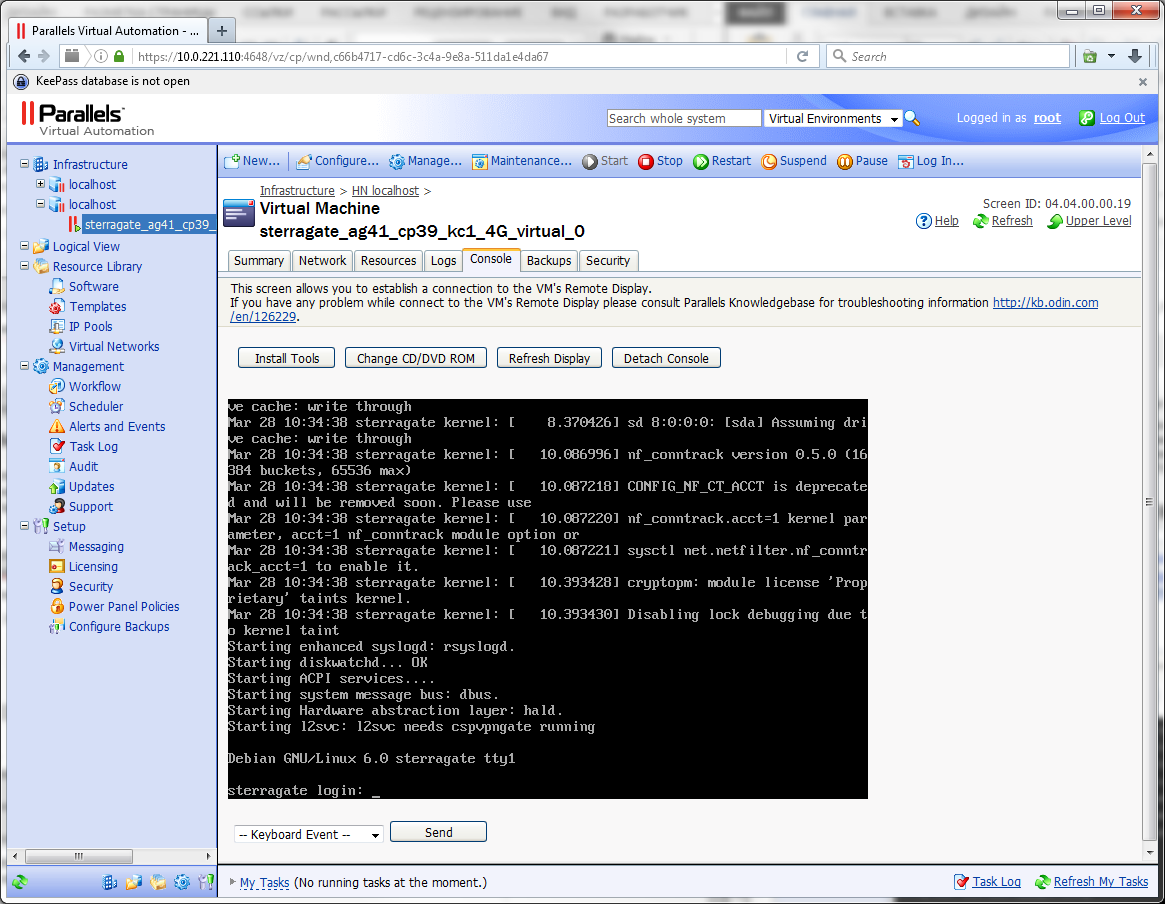
Чтобы установить виртуальную машину с инсталлированным «Программным комплексом С-Терра Шлюз. Версия 4.2» на Parallels Virtuozzo выполните следующие действия:
1. Скопируйте на сервер ZIP-архив с файлами виртуальной машины. Например, в директорию /home.
2. Разархивируйте файлы с помощью утилиты unzip:
[root@localhost ~]# unzip /home/sterragate_ag42_cp40_kc1_4G_virtual_0.zip -d /home/vgate
Archive: /home/sterragate_ag42_cp40_kc1_4G_virtual_0.zip
extracting: /home/vgate/sterragate_ag42_cp40_kc1_4G_virtual_0.vmx
extracting: /home/vgate/sterragate_ag42_cp40_kc1_4G_virtual_0-disk1.vmdk
Где:
/home/sterragate_ag42_cp40_kc1_4G_virtual_0.zip – путь до архива.
-d /home/vgate – директория, в которую будет распакован архив.
3. С помощью утилиты prl_convert, входящей в состав гипервизора, конвертируйте файлы в формат виртуальной машины Parallels:
[root@localhost ~]# prl_convert /home/vgate/sterragate_ag42_cp40_kc1_4G_virtual_0.vmx --allow-no-os
Failed to check updates for /usr/share/parallels-reconfiguration/reconfiguration.iso
Conversion progress: 100 %
Registering the virtual machine...
Running DVD reconfiguration...
Detecting HDD(s)
Detecting LVM
Detecting root FS
Can't find any root filesystem
Umount of /proc failed
Umount of /dev failed
Umount of /sys failed
Umount of / failed
Warning: Failed to reconfigure virtual machine.
The source third-party virtual machine was successfully converted to a Parallels virtual machine stored in /var/parallels/sterragate_ag42_cp40_kc1_4G_virtual_0.pvm.
Где:
/home/vgate/sterragate_ag42_cp40_kc1_4G_virtual_0.vmx – путь до файла конфигурации виртуальной машины VMX.
--allow-no-os – опция конвертации без поиска операционной системе в образе.
4. Добавьте сетевые адаптеры в виртуальную машину.
• Настройка виртуальных сетей гипервизора описывается в предыдущем разделе.
• Для просмотра настроенных виртуальных сетей, воспользуйтесь утилитой prlsrvctl.
[root@localhost ~]# prlsrvctl net list
Network ID Type Bound To
Host-Only host-only
Bridged bridged eth0
LAN bridged eth1
IPsec bridged eth2
• Добавьте сетевые адаптеры в виртуальную машину с помощью утилиты prlctl.
[root@localhost ~]# prlctl set sterragate_ag42_cp40_kc1_4G_virtual_0 --device-add net --network Bridged --adapter-type virtio
Creating net0 (+) dev='' ifname='eth0' network='Bridged' mac=001C42DABC9B card=virtio
Created net0 (+) dev='' ifname='eth0' network='Bridged' mac=001C42DABC9B card=virtio
The VM has been successfully configured.
[root@localhost ~]# prlctl set sterragate_ag42_cp40_kc1_4G_virtual_0 --device-add net --network LAN --adapter-type virtio
Creating net1 (+) dev='' ifname='eth1' network='LAN' mac=001C42BA2E58 card=virtio
Created net1 (+) dev='' ifname='eth1' network='LAN' mac=001C42BA2E58 card=virtio
The VM has been successfully configured.
[root@localhost ~]# prlctl set sterragate_ag42_cp40_kc1_4G_virtual_0 --device-add net --network IPsec --adapter-type virtio
Creating net2 (+) dev='' ifname='eth2' network='IPsec' mac=001C42FD2614 card=virtio
Created net2 (+) dev='' ifname='eth2' network='IPsec' mac=001C42FD2614 card=virtio
The VM has been successfully configured.
Где:
sterragate_ag42_cp40_kc1_4G_virtual_0 – добавленная виртуальная машина;
--network <наименование> – указывает наименование (Network ID) виртуальной сети к которой происходит подключение;
--adapter-type <тип адаптера> – тип виртуального сетевого адаптера (virtio, e1000, rtl); рекомендуемый тип – virtio.
5. Установите количество ядер и размер оперативной памяти с помощью утилиты prlctl.
[root@localhost ~]# prlctl set sterragate_ag42_cp40_kc1_4G_virtual_0 --cpus 4 --memsize 4096
set cpus(12): 4
Set the memsize parameter to 4096Mb.
The VM has been successfully configured.
Где:
--cpus <количество> – количество ядер;
-memsize <количество> – количество оперативной памяти.
Информация о рекомендуемом количестве процессорных ядер указана в Лицензии на Продукт. Также, количество процессорных ядер можно вычислить из установленного ограничения на количество SA-соединений (параметр "Max IPSec SA number" в выводе команды lic_mgr show_limits). Как правило:
количество ядер = Max IPSec SA number/50
Таблица соответствия представлена ниже.
Диапазон SA |
Количество ядер |
0-50 |
1 |
51-100 |
2 |
101-150 |
3 |
151-200 |
4 |
201-250 |
5 |
251-300 |
6 |
301-350 |
7 |
351-400 |
8 |
401-450 |
9 |
451-500 |
10 |
501-550 |
11 |
551-1000 |
12 |
1000+ |
Не ограничено |
Внимание! |
Если требуется изменить количество процессорных ядер после инициализации системы (в пределах допустимого по Лицензии), вызовите скрипт /opt/VPNagent/bin/reset_product_settings.sh, после чего перезагрузите систему. |
6. Настройте доступ к консоли виртуальной машины.
• Через Parallels Virtual Automation можно получить доступ к консоли виртуальной машины, однако по умолчанию опция отключена:
[root@localhost ~]# prlctl list -i -f sterragate_ag42_cp40_kc1_4G_virtual_0 | grep Remote
Remote display: mode=off address=0.0.0.0
Remote display state: stopped
• Включите данную опцию.
[root@localhost ~]# prlctl set sterragate_ag42_cp40_kc1_4G_virtual_0 --vnc-mode=auto --vnc-passwd=pass123
Configure VNC: Remote display: mode=auto
The VM has been successfully configured.
Где:
--vnc-passwd=<пароль> – задаваемый VNC пароль (не более 8 символов).
• Проверьте примененные настройки:
[root@localhost ~]# prlctl list -i -f sterragate_ag42_cp40_kc1_4G_virtual_0 | grep Remote
Remote display: mode=auto port=5800 address=0.0.0.0
Remote display state: running
• После выполненных настроек и запуска виртуальной машины в Parallels Automation во вкладке Console можно будет запустить java applet для доступа к консоли виртуальной машины (Рисунок 1). Обратите внимание, что не все браузеры поддерживают данный функционал. Тестирование функционала проводилось на браузере Firefox 45 с установленным ПО Java 7 Update 51.
• Также для доступа к консоливиртуальной машины можно воспользоваться VNC-клиентом. При этом необходимо использовать IP-адрес гипервизора, VNC порт (в данном случае – 5800, п. 3) и настроенный в п. 2 пароль.
7. Запустите виртуальную машину.
[root@localhost ~]# prlctl start sterragate_ag42_cp40_kc1_4G_virtual_0
Starting the VM...
The VM has been successfully started.
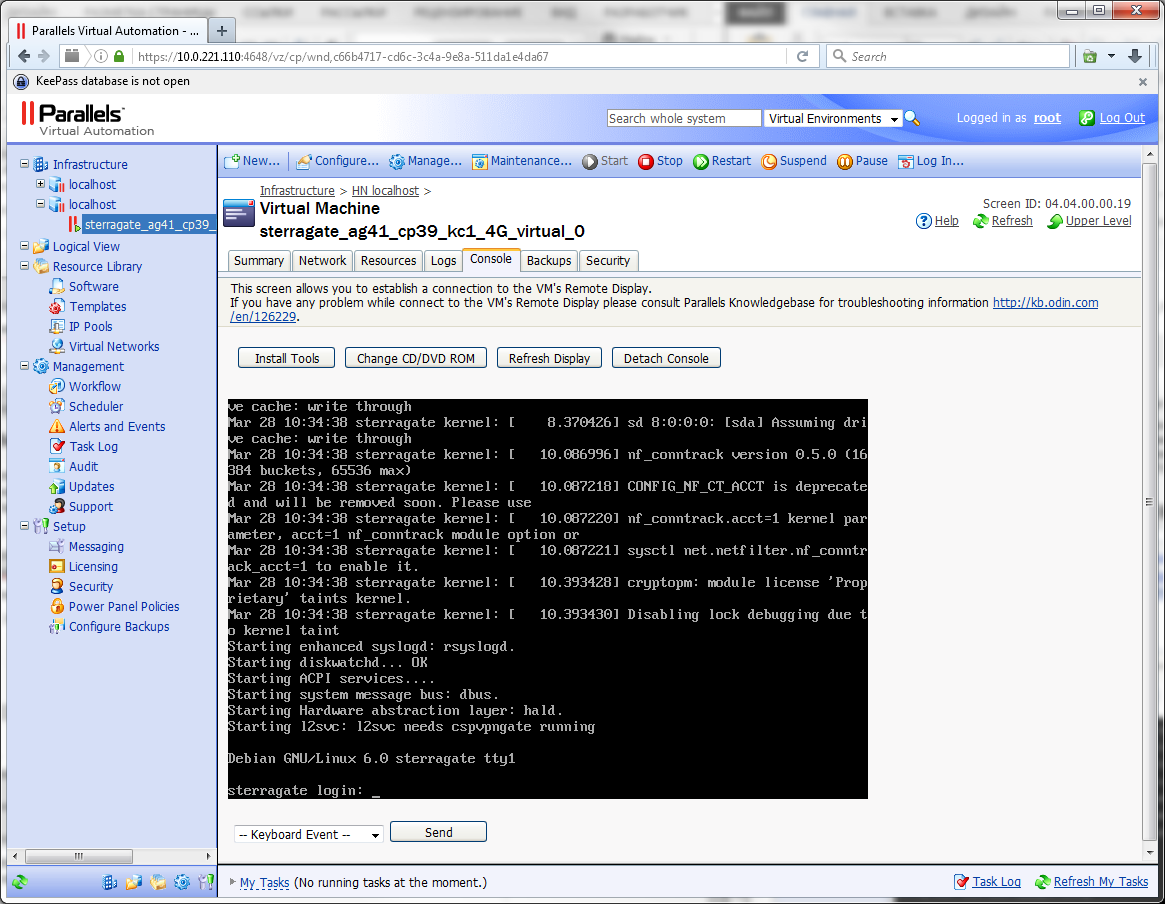
Рисунок 1
Далее необходимо обновить карту интерфейсов.